2024년 Google 쇼핑에 대한 최종 전자상거래 가이드
게시 됨: 2024-01-22Google 쇼핑을 시작하는 방법이 궁금하십니까? 이 기사는 Google 쇼핑 광고에 대한 심층적인 전자상거래 가이드입니다.
전자상거래 상점이나 생산자 직송 상점의 트래픽을 늘릴 수 있을 뿐만 아니라 리드를 생성하고 매출을 대폭 늘릴 수도 있습니다.
최초로 문서화된 온라인 쇼핑이 이루어진 것은 불과 25년 전이었습니다. 그 이후로 온라인 쇼핑은 수십억 달러 규모의 산업으로 성장했습니다. 전자상거래가 성장하면서 디지털 쇼핑객이 매일 증가하고 있습니다.
연구에 따르면, 통계에 따르면 온라인 쇼핑객은 2020년에 20억 5천만 명에 이를 것으로 예상됩니다(이는 지구상 78억 인구의 26.28%를 차지함).
우리는 모두 온라인으로 쇼핑합니다. 오늘날 제품을 구매하는 가장 쉬운 방법은 틀림 없습니다. 그리고 대부분의 사람들이 온라인으로 쇼핑하는 이유 중 하나는 동일한 제품을 판매하는 다양한 라벨이나 브랜드 중에서 선택할 수 있기 때문입니다.
하지만 특정 제품을 찾고 있는데 어떤 브랜드와 라벨이 판매되고 있는지 알고 싶었던 적이 있나요? 한 전자상거래 웹사이트에서 다른 전자상거래 웹사이트로 이동하는 것은 어려울 수 있습니다.
이것이 바로 전자상거래 마켓플레이스가 매우 인기가 있는 이유입니다. Amazon, eBay, Etsy, Google Shopping과 같은 마켓플레이스를 통해 고객은 하나의 플랫폼에서 동일한 제품의 다양한 판매자를 쉽게 리뷰할 수 있습니다.
Amazon 및 eBay와 달리 Google 쇼핑은 기술적으로 온라인 마켓플레이스가 아닙니다. 쇼핑객이 Google 검색어를 기반으로 다양한 제품을 찾아볼 수 있는 광고 플랫폼에 가깝습니다.
전자상거래 상점 소유자인 경우 Google 쇼핑은 상점에 대한 가시성을 높이고 제품 판매를 늘리는 데 매우 효과적입니다. 그래서 우리는 귀하가 Google 쇼핑을 시작하는 데 도움이 되는 최종 가이드를 만들었습니다.
시작하자.
내용물
Google 쇼핑이란 무엇입니까?
Google 쇼핑은 온라인 쇼핑객이 제품 광고 대가로 Google에 비용을 지불한 다양한 소매업체의 실제 제품을 검색, 비교, 쇼핑할 수 있도록 하는 Google의 서비스입니다.
Google 쇼핑 결과는 소매업체와 제품 가격을 표시하는 SERP에 미리보기 이미지로 표시됩니다.
SERP – 검색 엔진 결과 페이지
Google 쇼핑은 소매업체가 제품을 광고하는 또 다른 방법인 Google AdWords의 한 계열입니다.
가장 큰 차이점은 Google 애드워즈는 소비자가 검색한 키워드를 기반으로 표시되는 텍스트 기반 광고인 반면, Google 쇼핑은 판매자가 업로드한 상품 데이터를 사용하여 검색결과에 광고를 표시한다는 것입니다.
재미있는 사실: Google 쇼핑이 2002년에 처음 출시되었을 때 이름은 Froogle이었습니다.
Google 쇼핑 사용의 이점
지난 몇 년 동안 Google 쇼핑은 전자상거래 마케팅에 매우 중요한 역할을 한다는 것이 입증되었습니다. 또한 기존 PPC Google 텍스트 광고보다 더 효과적입니다.
Merkel의 조사에 따르면 지난해 Google 쇼핑 광고 지출은 38% 증가한 반면 텍스트 광고 지출은 12% 감소했습니다. 또한 Google 쇼핑은 전체 Google Ads 클릭의 65%를 차지합니다.
이 통계는 Google 쇼핑 광고의 인기가 높아지고 있음을 보여줍니다. 고객은 구매하기 전에 먼저 제품과 판매자를 조사하여 최상의 거래를 얻을 수 있습니다.
대부분의 사람들은 Google에서 조사를 시작합니다. 따라서 Google 쇼핑 광고를 사용하여 광고하면 온라인에서 매장의 가시성을 높일 수 있습니다.
Google 쇼핑 광고는 노출 기회를 제공하고 브랜드 인지도를 높이며 비즈니스 성장을 촉진합니다.
Google 쇼핑을 사용하면 얻을 수 있는 이점을 확인해 보세요.
1. 검색에서 제품과 브랜드의 가시성을 높입니다.
모든 전자상거래 비즈니스의 목표는 제품 판매를 늘리는 것입니다. 지속적으로 판매할 수 있는 유일한 방법은 고객이 귀하의 제품을 찾는 것입니다. 그리고 귀하의 제품에 대한 관심을 끄는 가장 효과적인 방법은 Google 검색 결과를 이용하는 것입니다.
귀하가 새로운 전자상거래 상점 소유자이든 기존 기업이든 관계없이 Google SERP에 표시되면 고객이 귀하를 더 빨리 찾는 데 도움이 됩니다.
Google 쇼핑의 가장 좋은 점은 고객이 구매하기 전에 브랜드에 대해 잘 알 필요가 없다는 것입니다.
핵심은 고객이 검색하는 키워드를 타겟팅하는 것입니다. 귀하의 키워드가 검색자의 검색어와 일치할 때마다 귀하의 제품이 결과에 표시됩니다.
Google 쇼핑 광고는 자연 검색 결과 위에 표시되므로 매장/제품의 온라인 가시성을 크게 높일 수 있습니다.
다른 광고 채널과 달리 Google 쇼핑 광고는 쇼핑객의 검색어를 기반으로 결과가 표시되므로 고객과 제품을 연결하는 데 매우 효과적입니다. 따라서 구매할 준비가 된 디지털 쇼핑객에게 제품이 표시됩니다.
2. Google 쇼핑 광고에서 적합한 리드 확보
Google 쇼핑 광고는 다른 광고 채널보다 더 많은 양질의 판매 리드를 유치하는 경향이 있습니다. 가장 좋은 점은 누군가가 Google 쇼핑 광고를 클릭할 때만 비용을 지불한다는 것입니다.
전자상거래 상점을 운영하고 있고 원하는 클릭에 대해서만 비용을 지불하려면 Google 쇼핑을 이용하세요.
Google 쇼핑 광고에서도 더 많은 클릭이 발생합니다. 온라인 쇼핑객은 시각적으로 매력적이고 정보가 가득한 광고를 통해 구매 결정을 내리려고 합니다. 일반적으로 정보가 없는 텍스트 광고에 비해 Google 쇼핑 광고에는 제품 이미지, 판매자 이름, 제품 가격이 함께 제공됩니다.
따라서 검색자가 귀하의 제품을 클릭하면 어느 정도 관심이 있다는 것을 나타냅니다. 이러한 심층적인 제품 설명 덕분에 Google 쇼핑 광고는 양질의 리드를 유도하고 텍스트 광고에 비해 클릭률도 두 배로 향상되었습니다.
3. 최적화된 사용자 경험으로 전환율 향상
다른 검색 광고와 비교하여 Google 쇼핑은 검색자에게 최적화된 사용자 경험을 제공합니다. 검색자가 귀하의 Google 쇼핑 광고를 클릭하면 귀하의 제품 페이지로 바로 연결됩니다.
프로세스는 매우 간단하므로 고객은 원하는 제품을 찾기 전에 전체 사이트를 둘러볼 필요가 없습니다.
Google 쇼핑의 이 기능은 전환율을 높이는 데 도움이 됩니다. 제품 페이지로 이동한다는 것은 구매하기 전에 클릭하는 횟수가 줄어든다는 것을 의미합니다.
그러나 고객이 구매하기 전에 여러 페이지를 방문해야 하는 경우 이탈할 가능성이 더 높습니다. 이는 높은 고객 이탈률과 적은 전환율로 이어집니다.
Google 쇼핑의 작동 방식
Google 쇼핑 광고는 일반 검색 광고와 다르게 작동합니다.
먼저 제품 피드를 통해 Google에 제품 데이터를 제공합니다. 그 후, Google 쇼핑 목록은 귀하의 제품을 Google SERP의 상단에 배치하여 귀하의 제품으로 수백만 명의 시청자에게 다가갈 수 있습니다. 이 목록에는 이미지, 제목, 설명, 리뷰, 특별 할인 및 가격과 같은 매장의 모든 제품 정보에 대한 데이터가 포함됩니다.
그러면 Google은 이 제품 정보를 사용하여 관련 검색어를 일치시킵니다. 따라서 고객이 특정 검색어를 검색하면 Google은 관련 쇼핑 광고 결과를 표시하면서 제품 이미지, 가격, 판매자가 광고를 설정할 때 추가한 기타 추가 정보를 표시합니다.
따라서 검색자가 SERP에서 귀하의 광고를 보고 클릭하면 귀하의 제품 페이지로 연결됩니다. 그러면 Google에서는 해당 클릭에 대해 비용을 청구합니다.
이해를 돕기 위해 단계별로 나누어 보겠습니다.
1: 제품 피드를 통해 Google에 제품 데이터를 제공합니다.
2: 고객이 Google에서 'Samsung touch Portable SSD'를 검색합니다.
3: Google 알고리즘은 귀하의 매장에서 삼성 터치 휴대용 SSD 제품 설명을 검색하고 이에 대한 Google 쇼핑 광고를 만든 다음 검색 결과의 다른 광고와 함께 표시합니다.
4: 검색자는 귀하의 광고를 보고 선호한 후 클릭합니다.
5: 검색자가 귀하의 제품 페이지로 이동합니다.
6: Google은 클릭에 대해 비용을 청구합니다.
요약하면 이것이 Google 쇼핑의 작동 방식입니다.
Google 쇼핑 광고 비용은 얼마입니까?
WordStream의 이 보고서는 Google 쇼핑 광고의 평균 클릭률을 보여줍니다.
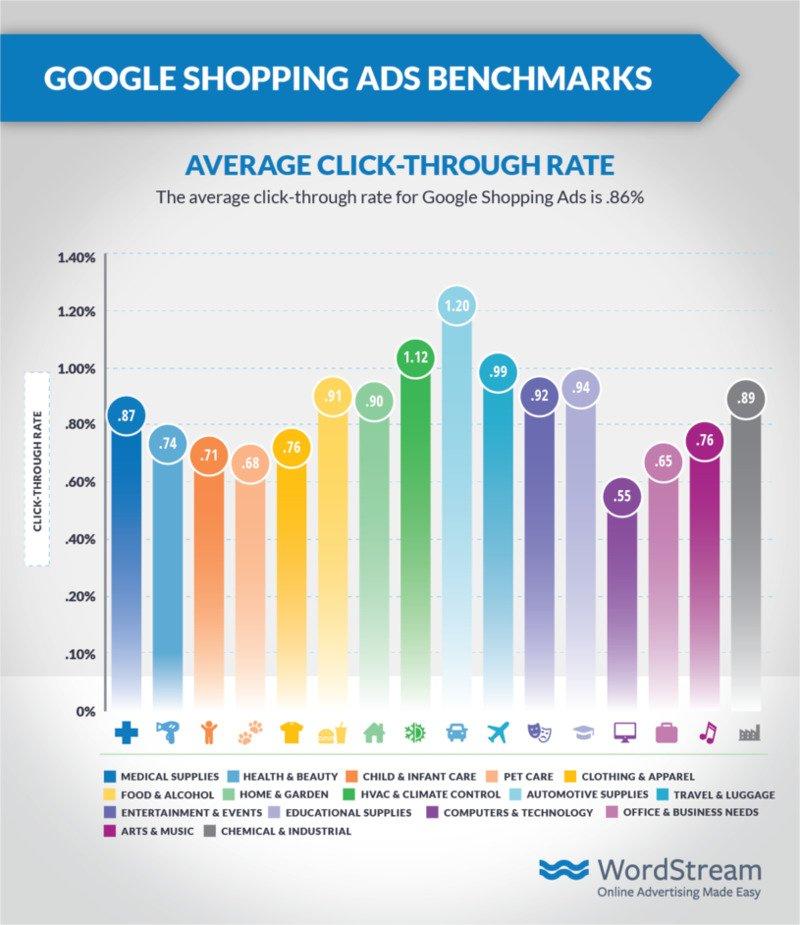
위 이미지는 Google 쇼핑 광고의 평균 클릭률(CTR)이 틈새 시장마다 다양함을 보여줍니다.
전체적으로 전자상거래 매장용 Google 쇼핑 광고의 평균 CPC는 0.66달러입니다. 평균 1.16달러인 Google Ads보다 약간 높습니다.
Google 쇼핑 광고 클릭 비용도 Google Ads보다 저렴합니다. 전자상거래 매장을 위한 Google 쇼핑 광고의 평균 전환율은 1.91%입니다. 평균 $2.81인 Google Ads보다 낮습니다.
Google 쇼핑 광고 클릭 CPA(전환당 비용)도 Google Ads 클릭보다 저렴합니다. Google 쇼핑 광고 CPA 비용은 모든 Google 광고 클릭의 경우 $45.27인 반면 $38.87입니다.
Google 쇼핑에 제품을 추가하는 방법
이 섹션에서는 Google 쇼핑을 수동으로 설정하는 데 필요한 모든 단계를 살펴보겠습니다.
- Google 판매자 센터 계정 만들기
- 웹사이트의 제품 이미지를 최적화하세요.
- 제품 피드 설정
- Google AdWords 계정 연결
- Google 쇼핑 캠페인 설정
- Google 쇼핑 캠페인에 대한 입찰 및 예산 설정
- Google 쇼핑 광고그룹 만들기
1. Google 판매자 센터 계정 만들기
귀하의 제품이 Google 쇼핑 결과에 표시되려면 먼저 Google Merchant Center 계정에 가입해야 합니다.
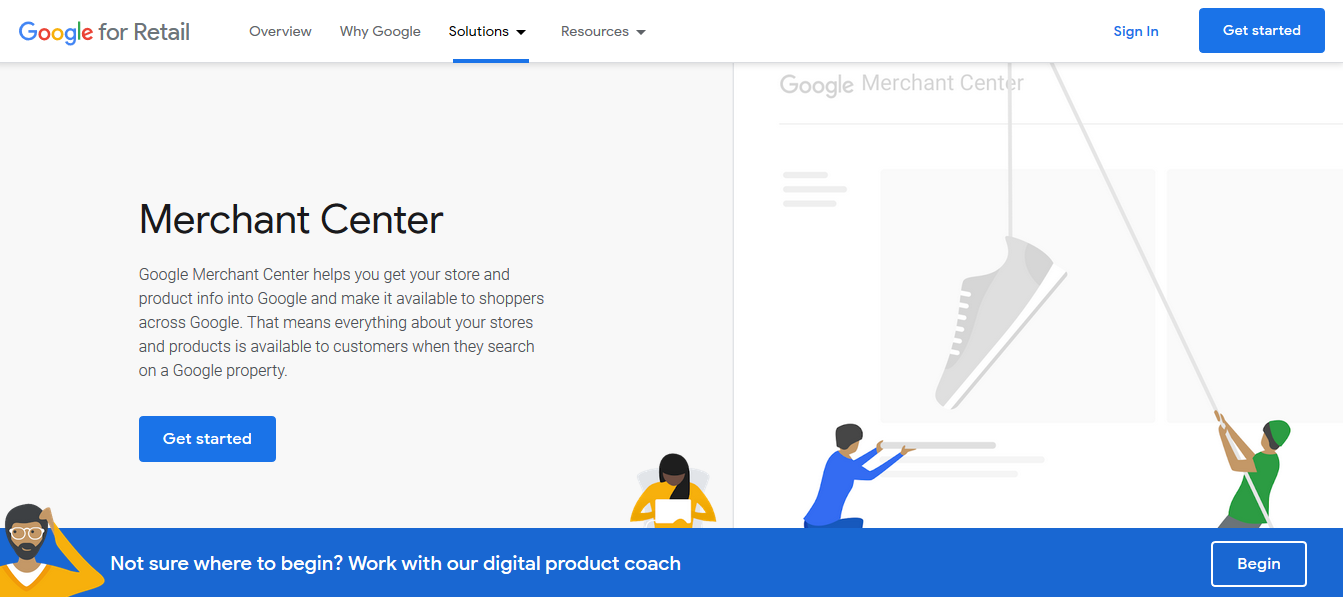
판매자 센터에서는 판매하는 모든 제품과 제품 세부정보를 추가할 수 있습니다. 판매자 센터는 설정과 탐색이 쉽습니다.
2. 웹사이트의 제품 이미지를 최적화하세요.
Google 쇼핑은 전자상거래 웹사이트에서 제품 이미지를 가져와 검색결과에 표시합니다. 따라서 Google 쇼핑에서 제품을 마케팅하기 전에 웹사이트의 제품 이미지를 최적화하는 것이 중요합니다.
이미지의 시각적 품질에 따라 광고 클릭 수가 크게 결정됩니다. Google은 이를 고려하여 이미지 품질이 낮은 경우 Google 쇼핑 캠페인을 거부합니다. Google은 품질 검사를 자주 실시하며 이미지 품질이 좋지 않으면 캠페인을 일시 중지합니다.
귀하의 제품이 Google 쇼핑에 승인되도록 하려면 권장 이미지 가이드라인을 따르세요.
- 단색 흰색, 회색 또는 밝은 배경을 사용하세요.
- 깨끗하고 고른 조명에서 제품을 보여주세요.
- 판매되는 제품을 명확하게 표시하세요. 추가 이미지에 뒷모습과 클로즈업을 사용할 수 있지만 기본 이미지로는 사용할 수 없습니다.
- 이미지를 올바른 배율로 표시합니다. 제품은 이상적으로 전체 이미지의 75%에서 90%를 넘지 않아야 합니다.
- 이미지에 과도한 jpeg 아티팩트나 줄무늬, 픽셀화, 페이드 아웃과 같은 기타 아티팩트가 없는지 확인하세요.
- 이미지에 워터마크, 로고 또는 텍스트 오버레이를 추가하지 마세요.
- 이미지 주위에 테두리가 있어서는 안 됩니다.
- 이미지의 배경은 여러 가지 색상이나 어두움이 있어서는 안 됩니다.
- 이미지에 두 개 이상의 제품이 표시되어서는 안 됩니다. 이미지가 번들인 경우 이미지에는 번들의 모든 제품이 포함되어야 합니다.
3. 제품 피드 설정
웹사이트의 이미지를 최적화한 후 다음 단계는 제품 피드를 설정하는 것입니다. 귀하의 제품 피드는 귀하의 모든 제품에 대해 Google에 알려줍니다.

제품 피드를 설정할 때 사용할 수 있는 두 가지 접근 방식이 있습니다. 앱, 확장 프로그램, 도구를 사용하거나 스프레드시트를 만들어 수동으로 설정할 수 있습니다.
앱을 사용하는 방법과 수동으로 스프레드시트를 만드는 방법을 보여 드리겠습니다.
앱을 사용하여 제품 피드 설정
제품 피드를 설정하려면 Google 판매자 계정으로 이동하세요.
제품 > 피드를 클릭한 다음 제품 피드 생성을 클릭하세요.
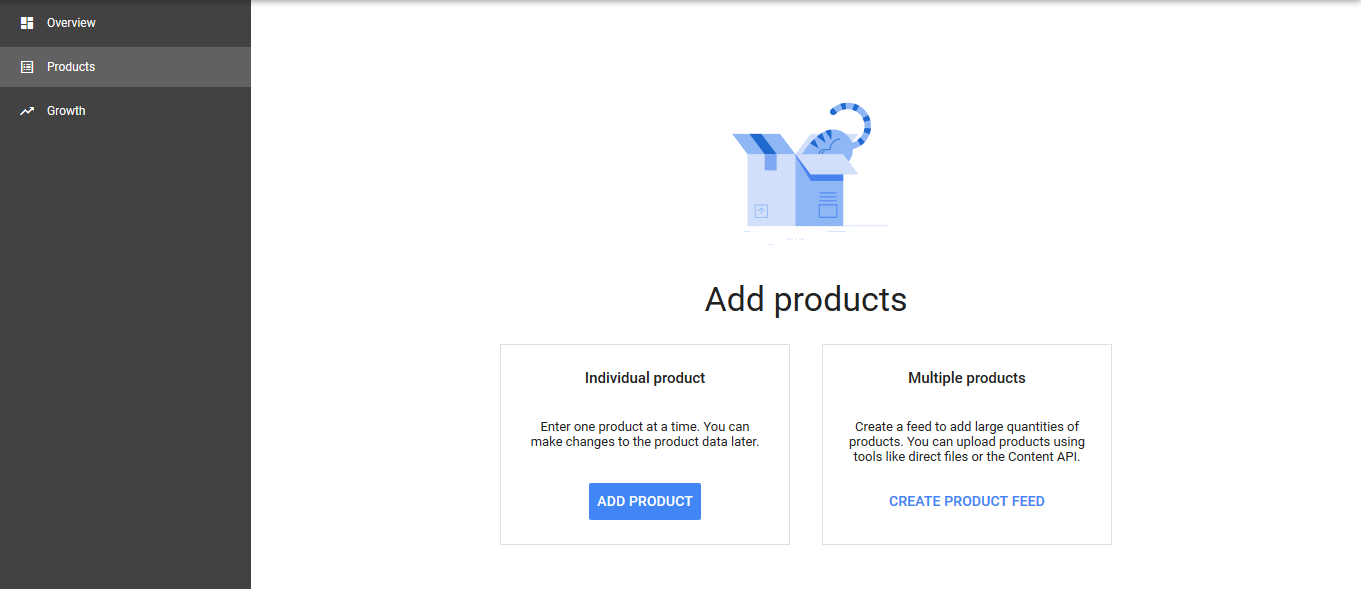
다음으로 국가와 언어를 입력합니다. 이는 귀하의 제품 광고를 볼 인구통계를 결정하는 데 도움이 됩니다. 올바른 세부정보를 입력했는지 확인하세요.
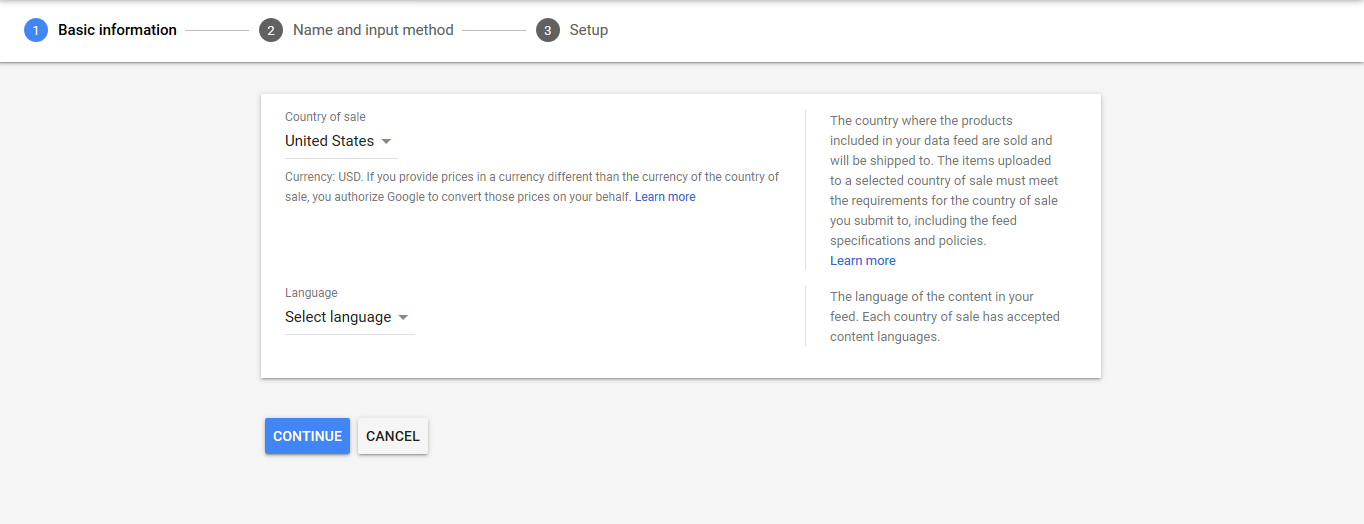
다음 단계는 제품 피드의 이름을 지정하고 피드 설정 방법을 선택하는 것입니다.
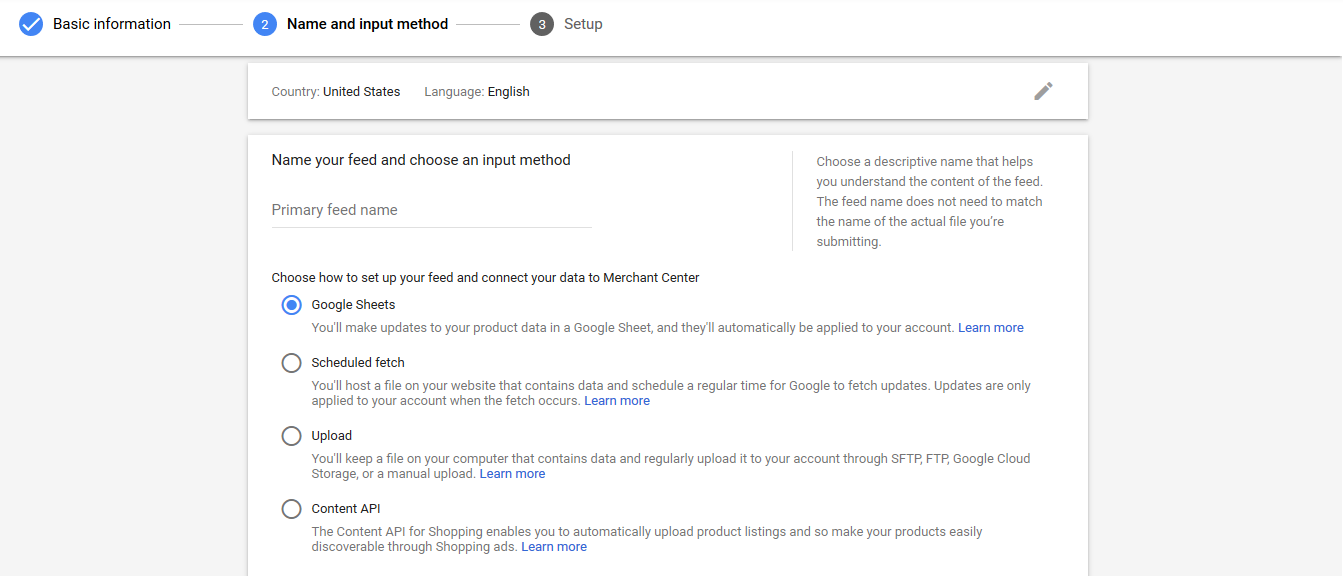
Shopify 또는 Magento와 같은 주요 전자상거래 플랫폼을 사용하여 전자상거래 상점을 운영하는 경우 앱을 다운로드하여 제품 피드를 설정할 수 있습니다.
아래의 각 전자상거래 플랫폼에 가장 적합한 앱에 대한 링크를 공유하겠습니다.
쇼피파이
Google 쇼핑 앱 – LINK
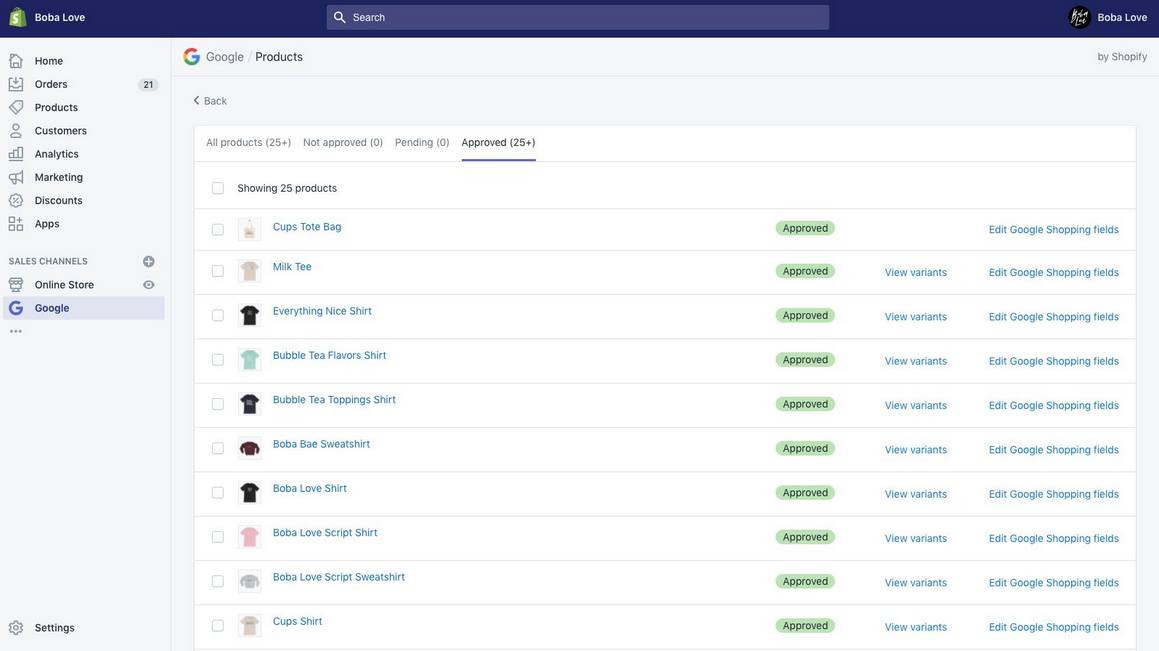
Shopify 앱은 Google 쇼핑 서비스와 완벽하게 작동합니다. 이를 통해 매장의 모든 제품을 제품 피드에 쉽게 추가할 수 있습니다.
앱을 다운로드한 후 모든 지침에 따라 피드를 설정하세요. 다른 전자상거래 플랫폼도 마찬가지다.
다음은 최고의 전자상거래 플랫폼을 위한 다양한 Google 쇼핑 앱의 링크입니다.
마젠토
- Google 쇼핑 피드 – M1(유료 – Magmodules)
- Google 쇼핑 – M2(유료 – Magmodules)
- Simple Google Shopping – M1 (유료 – Wyomind)
- Simple Google Shopping – M2 (유료 – Wyomind)
빅커머스
- 판매 및 주문(BigCommerce 파트너) - 링크
- DataFeedWatch – 링크
- GoDataFeed – 링크
우커머스
- WooCommerce 제품 피드 PRO – 링크
- WooCommerce Google 피드 관리자 - 링크
전체 프로세스가 자동화되어 앱이 제품을 피드로 내보냅니다. 하지만 오류가 있는 경우 판매자 센터에서 수동으로 처리해야 합니다.
스프레드시트를 사용하여 제품 피드 설정
Google 스프레드시트를 사용하여 제품 피드를 설정하려는 경우 Google 판매자 센터에서 제공되는 템플릿을 사용하거나 자체 스프레드시트를 업로드할 수 있습니다.
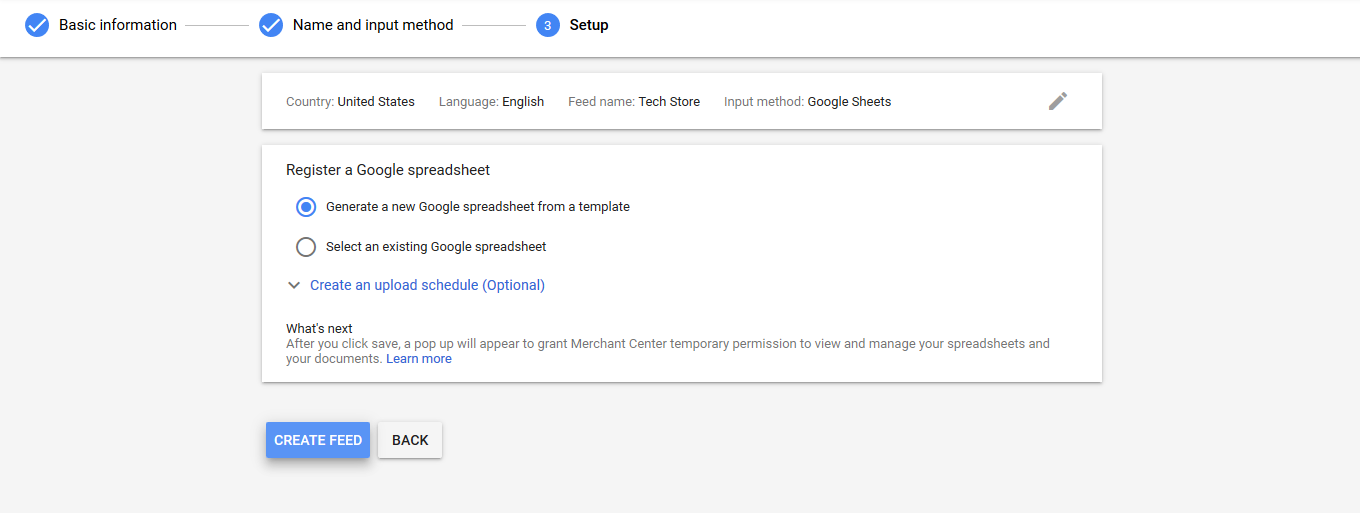
이 단계에서는 재고 업데이트 빈도에 따라 일정을 생성하고 업로드해야 합니다.
스프레드시트에는 Google이 제품 색인을 생성하고 표시하는 데 사용할 제품 속성을 입력합니다.
Google 쇼핑 광고를 생성하기 위해 Google에 입력해야 하는 몇 가지 필수 제품 속성은 다음과 같습니다.
- id — 제품의 고유 식별자입니다. (가능한 경우 해당 제품의 SKU를 사용하세요.)
SKU는 재고 관리 단위를 나타냅니다. 제품 SKU는 전자상거래 상점의 제품 고유 식별자를 나타내는 문자열입니다. 예를 들어 책의 SKU는 8120725247과 같이 이 책의 ISBN 식별자일 수 있습니다. (출처)
- title — 제품 제목입니다. 제품 제목은 방문 페이지의 제목과 일치해야 합니다. 또한 고객이 검색할 특정 세부정보를 추가해야 합니다. 색상, 크기, 스타일 등. 예: iPhone 무선 충전기, 검정색
- 설명 — 제품에 대한 정확한 설명입니다. 설명은 방문 페이지의 설명과 일치해야 합니다.
- link — 제품 방문 페이지의 URL입니다. 링크는 항상 https 또는 http로 시작해야 합니다.
- image_link — 제품의 기본 이미지 URL입니다. 또한 https 또는 http로 시작해야 합니다. 예: https://www.techstore.com/iphone-wireless-black.jpg
- 가격 — 귀하의 제품 가격입니다. 가격은 방문 페이지의 가격과도 일치해야 합니다.
- 가용성 — 제품의 가용성. 랜딩 페이지와 동일해야 합니다.
- 브랜드 — 제품의 브랜드 이름입니다. 고객이 쉽게 알아볼 수 있는 브랜드 이름을 사용하십시오.
- google_product_category — 귀하의 제품에 대해 Google이 정의한 제품 카테고리입니다. 예: 단면 > 무선 충전기
제품 피드를 완전히 설정하려면 더 많은 제품 속성을 추가해야 합니다. 이 글에 다 쓸 수는 없습니다. 여기에서 Google의 제품 데이터 사양 전체 목록을 읽어보세요.
프로 팁: Google에서 제공하는 템플릿을 사용하면 스프레드시트에 제품 속성이 열과 헤더로 자동 반영됩니다. 속성이 제품에 적용되지 않는 경우 비워 두세요.
자신만의 스프레드시트를 업로드하려면 선택한 속성을 열과 헤더로 입력하세요.
스프레드시트를 완성한 후 문서를 Google 판매자 센터에 업로드하세요.
제품 피드에 액세스하려면 Google 판매자 센터로 이동하여 제품 > 피드 > 기본 피드를 클릭하세요.
4. Google AdWords 계정을 연결하세요
Google 쇼핑은 광고 서비스입니다. 따라서 Google 쇼핑에 제품을 추가하려면 Google AdWords 계정을 판매자 센터에 연결해야 합니다.
판매자 센터는 Google이 제품 세부정보에 액세스하는 방법이고, Google AdWords는 고객이 쇼핑 캠페인을 통해 제품을 보는 방법입니다(이 내용은 나중에 설명합니다).
Google AdWords를 연결하려면 Google 판매자 계정에 로그인하십시오. 페이지 상단에서 설정 아이콘을 클릭한 다음 계정 연결을 클릭하세요.
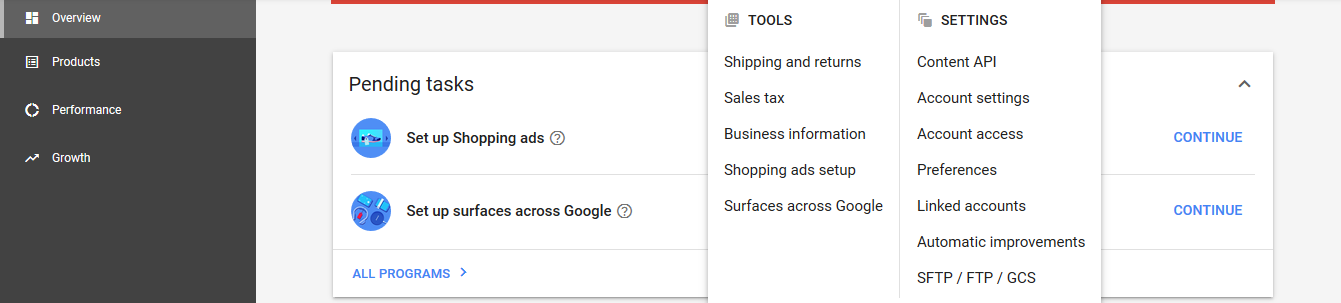
Google AdWords 계정이 없으면 계정을 만들어야 합니다. 이미 계정이 있는 경우 계정 연결을 클릭하고 Google AdWords 고객 ID를 입력하세요.
5. Google 쇼핑 캠페인 설정
제품을 광고하려면 먼저 Google 쇼핑 캠페인을 만들어야 합니다.
Google 판매자 센터 또는 Google AdWords를 통해 Google 쇼핑 캠페인을 만드는 방법에는 두 가지가 있습니다.
Google 판매자 센터를 통해
Google AdWords 계정을 판매자 센터에 연결한 후 계정 연결 페이지를 통해 액세스하세요. 다음으로 쇼핑 캠페인 만들기를 클릭하세요.
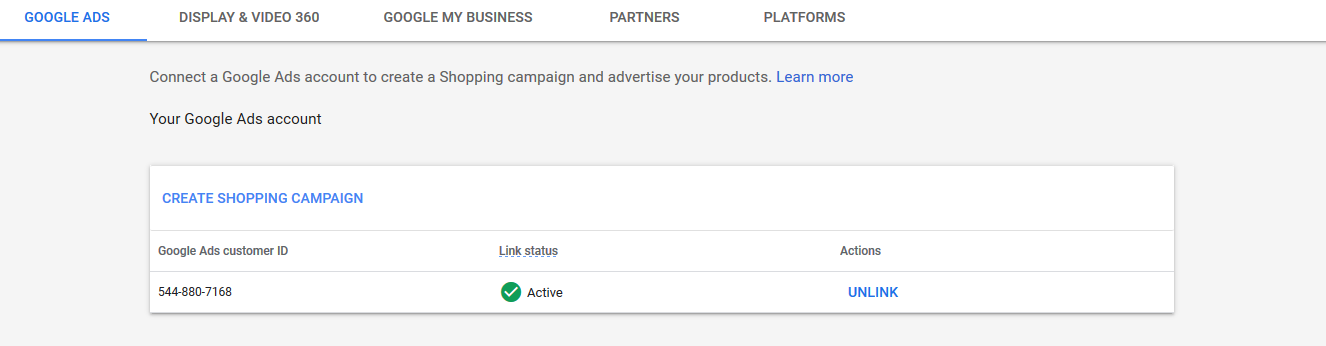
다음으로 캠페인 이름, 일일예산, 판매 국가를 입력하세요. 그런 다음 만들기를 클릭합니다.
구글 AdWords를 통해
Google AdWords에서 직접 Google 쇼핑 캠페인을 만들 수도 있습니다.
Google AdWords 계정에 로그인하십시오.
왼쪽 메뉴에서 캠페인 탭을 엽니다. 파란색 "+" 아이콘을 클릭하고 새 캠페인을 선택합니다.
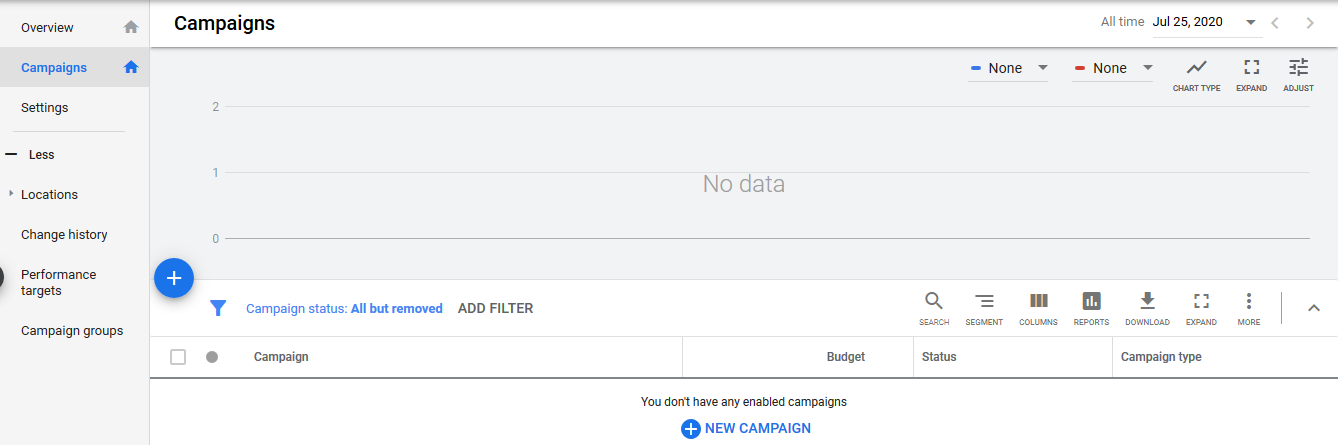
다음으로 캠페인 목표를 선택합니다. 목표는 판매 , 리드 또는 웹사이트 트래픽이 될 수 있습니다.

귀하의 비즈니스 요구에 가장 적합한 캠페인 목표를 선택한 후 캠페인 유형을 쇼핑으로 선택하세요.
프로팁: Google이 귀하의 제품 데이터를 어디서 얻을 수 있는지 알 수 있도록 Google 판매자 센터 계정이 표시되는지 확인하세요.
마지막으로 캠페인 하위 유형을 선택합니다. 스마트 쇼핑 캠페인 또는 일반 쇼핑 캠페인을 선택할 수 있습니다.
스마트 쇼핑 캠페인에는 전환 추적이 필요합니다. 이를 통해 AdWords는 귀하의 웹사이트에서 리드가 언제 판매로 전환되는지 추적할 수 있습니다.
6. Google 쇼핑 캠페인에 대한 입찰 및 예산 설정
다음 단계는 쇼핑 캠페인에 대한 입찰 및 예산을 설정하는 것입니다.
입찰은 검색자가 광고를 보고, 클릭하고, 상호작용하기 위해 지불하는 금액입니다.
첫 번째 단계는 입찰 전략을 선택하는 것입니다.
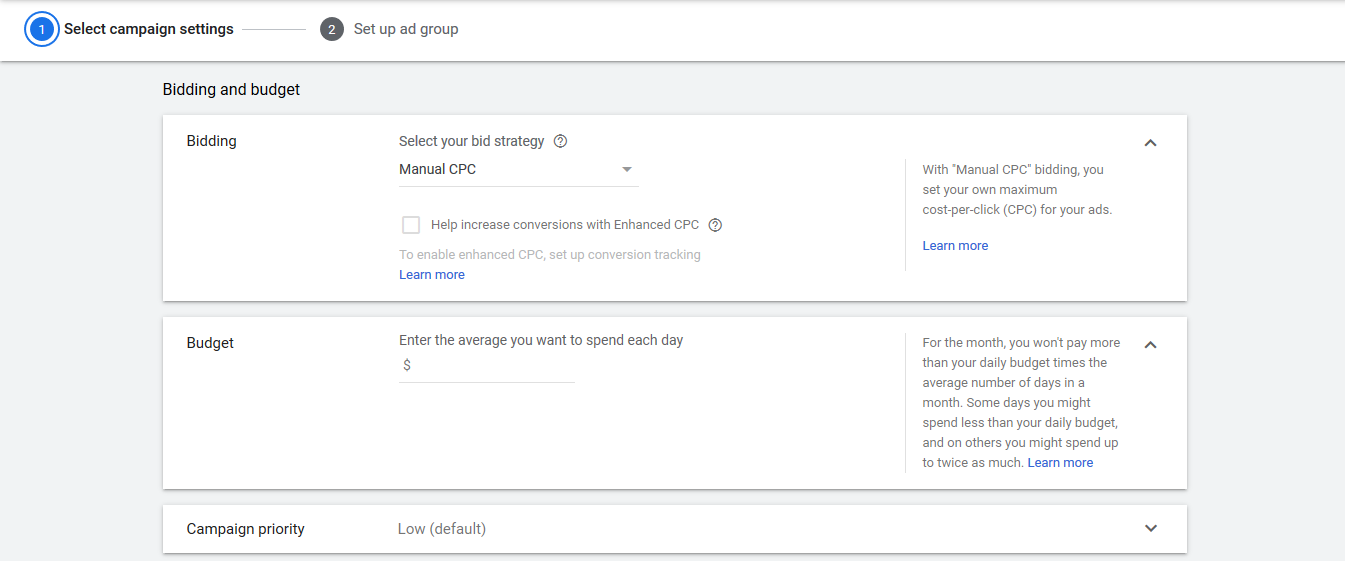
수동 CPC 또는 자동 입찰 전략을 사용할 수 있습니다.
수동 CPC를 사용한다는 것은 광고의 클릭당 비용을 수동으로 설정한다는 의미입니다. 가장 좋은 방법은 Google이 이를 자동으로 설정하도록 허용하는 것입니다.
'클릭수 최대화' 옵션을 선택하면 Google은 예산 내에서 최대한 많은 클릭이 발생하도록 입찰가를 최적화합니다.
다음 단계는 캠페인 예산을 설정하는 것입니다.
캠페인 예산은 매일 광고에 지출할 금액입니다.
Google에서는 매월 예산을 관리합니다. 이는 일일예산에 매월 일수를 곱한 금액보다 더 많은 비용을 지출하지 않는다는 의미입니다.
예를 들어 7월의 일일예산이 50,000원이라고 가정해 보겠습니다. Google에서는 7월에 $50 x 31 = $1,550를 지출하도록 설정합니다. Google은 하루에 50달러 이상을 지출할 수 있지만 7월 한 달 동안 광고비로 1,550달러 이상을 지출하지 않을 것입니다.
다음으로 광고 게재 방법을 설정합니다.
표준 게재 방법은 시간이 지남에 따라 예산을 균등하게 지출하는 반면 빠른 게재 방법은 예산을 더 빨리 지출합니다.
7. Google 쇼핑 광고그룹 만들기
캠페인 설정을 완료한 후 다음 단계는 광고그룹 유형을 선택하는 것입니다.
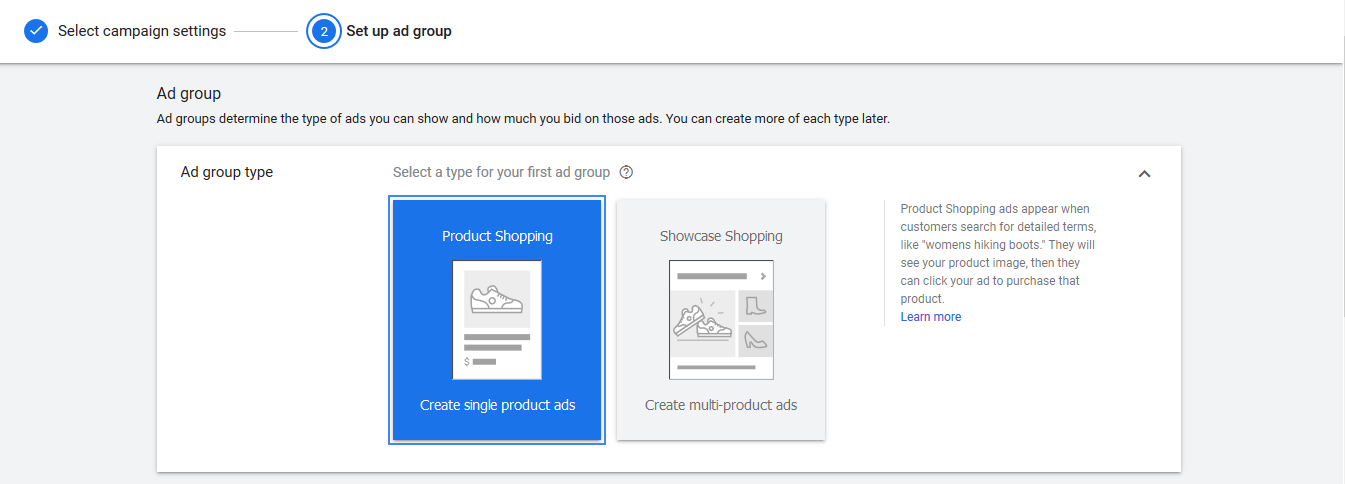
선택할 수 있는 옵션은 두 가지가 있습니다. 제품 쇼핑 광고그룹 또는 쇼케이스 쇼핑 광고.
제품 쇼핑 광고는 단일 제품을 홍보하는 반면, 쇼케이스 쇼핑 광고를 사용하면 여러 제품을 제품의 일부로 광고할 수 있습니다. 귀하의 브랜드를 대표하는 라이프스타일 광고일 수도 있습니다.
광고그룹 유형으로 제품 쇼핑 광고를 선택하는 경우 최대 CPC 입찰가를 설정해야 합니다. 그러면 Google은 귀하의 모든 제품에 대한 대규모 광고 그룹을 만듭니다.
팁: 카테고리별로 서로 다른 광고그룹을 만들어 제품을 더욱 간소화할 수도 있습니다.
광고그룹 유형으로 쇼케이스 쇼핑 광고를 선택하는 경우 최대 CPE(참여당 비용) 입찰가를 설정해야 합니다. 다음 단계는 쇼케이스 쇼핑 광고에서 광고할 제품을 선택하는 것입니다.
이를 설정한 후 저장을 클릭합니다.
이 단계에 이르렀다면 첫 번째 Google 쇼핑 캠페인을 만든 것입니다.
결론
Google 쇼핑을 사용하면 온라인 쇼핑객이 여러 브랜드의 다양한 제품을 빠르게 검색할 수 있습니다. 또한 이 서비스는 전자상거래 사업주에게 자신의 제품을 수백만 명의 구매자에게 쉽게 광고할 수 있는 수단을 제공합니다. 플랫폼의 가장 좋은 점은 광고 클릭에 대해서만 역할을 한다는 것입니다.
전자상거래 상점을 소유하고 있고 이 도구를 활용해 본 적이 없다면 지금 바로 활용해 보시기 바랍니다. 매장으로의 트래픽을 늘릴 뿐만 아니라 생성되는 리드 및 판매 수도 증가합니다.
오늘 이 최종 가이드를 사용하여 Google 쇼핑 캠페인을 설정하세요. 행운을 빌어요.
더 알아보기:
- Sellfy vs Shopify: 최고의 전자상거래 플랫폼
- AliExpress Dropshipping 센터
- Jumia 제휴 스토어를 만드는 방법
- EcomHunt 대 Shop Genius
